2022년에 Instagram에 YouTube 동영상을 게시하는 방법(간단한 단계)
게시 됨: 2022-04-232022년에 Instagram에 YouTube 동영상을 게시하는 방법(간단한 단계)
콘텐츠 제작자는 일반적으로 콘텐츠를 만들고 다양한 플랫폼에 배포합니다. Instagram에서 YouTube 동영상을 공유하는 데 관심이 있을 수 있습니다.
두 플랫폼 모두 잘 알려져 있지만 Facebook은 Instagram에서 사용자가 만든 콘텐츠로 제한되어 Instagram에 YouTube 동영상을 게시하기가 어렵습니다. YouTube를 Instagram에 연결하는 직접적인 하이퍼링크나 대안이 없습니다. 그러나 일련의 단계를 사용하여 YouTube에서 좋아하는 모든 동영상을 Instagram에 업로드할 수 있습니다. 시작하자.
목차
- 1 Instagram에서 YouTube의 동영상을 공유하는 데 필요합니다.
- 2 iPhone 및 Android 모두에서 Instagram에 YouTube 동영상을 게시하는 방법
- 2.1 단계 1. YouTube 비디오 YouTube를 iPhone에 다운로드
- 2.2 2단계. Instagram의 비디오 요구 사항에 맞게 비디오 크기를 수정합니다.
- 2.3 3단계. 인스타그램에 동영상 업로드
- 3 YouTube 및 Instagram 비디오의 다른 차원
- 3.1 A. 비디오 길이
- 3.2 나 . 종횡비
- 4 결론
- 4.1 관련
Instagram에서 YouTube의 동영상을 공유해야 합니다.
YouTube 비디오를 Instagram 호환 비디오로 변환하기 위해 Instagram 비디오 변환기를 다운로드해야 하는 번거로움을 겪고 있다면 반드시 해야 할 이유가 있습니다! 다음은 몇 가지 예입니다.
당신은 재미있는 것을 발견 했습니다. YouTube에서 본 재미있는 것을 공유하고 싶을 때가 있습니다. 왜 안 돼? 반드시 저작권자의 허락을 받으십시오.
당신은 당신의 편집을하고 있습니다 . 아마도 당신은 건축의 팬이고 Instagram을 위한 멋진 저택 모음집을 만들고 싶을 것입니다. YouTube는 다운로드하고 수정할 수 있는 콘텐츠로 가득합니다.
동영상에 통합하고 싶습니다 . YouTube 동영상에 동영상에 포함하고 싶은 작은 부분이 있을 수 있습니다. 다운로드한 다음 변환해야 합니다.
이전에 이미 YouTube용 비디오를 만들었고 이제 Instagram에 게시하고 Mac을 사용하여 Instagram에 게시하기 위해 비디오를 사용할 때 더 쉽게 만들려는 경우 비디오를 공유해야 합니다 .
iPhone 및 Android 모두에서 Instagram에 YouTube 동영상을 게시하는 방법
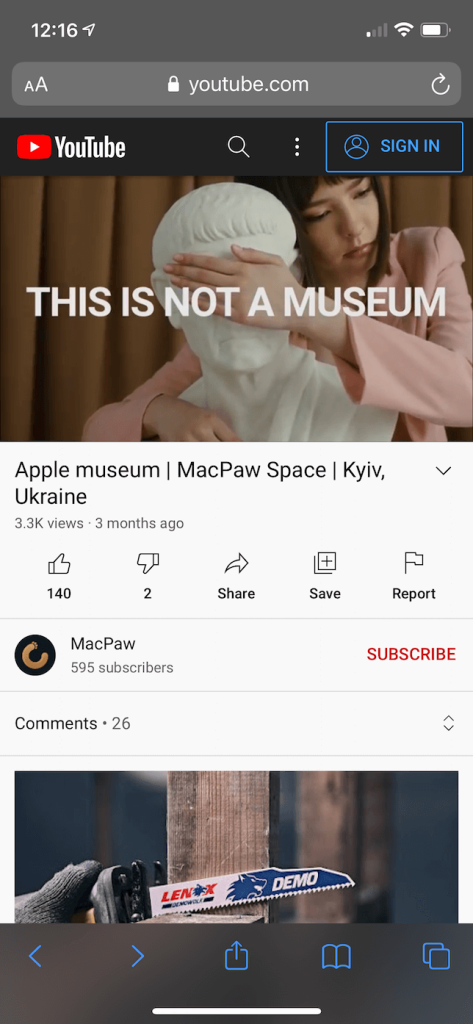
기존 YouTube 동영상을 가져와 Instagram에 업로드하는 것은 쉬운 절차입니다. 그러나 현재 진행 중인 프로세스입니다. 비디오를 공유하는 세 단계가 있습니다. 바라건대, 당신은 과정을 단계별로 진행할 때 어려움이 없을 것입니다.
1 단계. YouTube 동영상 YouTube를 iPhone에 다운로드
YouTube는 사용자가 업로드하지 않은 동영상을 다운로드하는 것을 금지합니다. 주된 이유는 사용자가 저작권법을 위반하지 않도록 하기 위함입니다. 그러나 YouTube 가이드라인에 따르면 콘텐츠를 다운로드하고 저장하는 것은 완전히 합법입니다. 이렇게 하려면 타사 웹사이트의 도움이 필요합니다. YouTube 동영상을 다운로드하는 절차는 다음과 같습니다. YouTube 동영상:
- 다운로드하려는 YouTube 클립을 찾습니다.
- 공유 버튼을 클릭하고 URL을 복사합니다.
- YT5s.com 또는 원하는 다른 YouTube 비디오 다운로더로 이동합니다.
- 검색창에 URL을 입력하세요. 검색을 탭합니다.
- 품질을 선택한 다음 링크 가져오기, 다운로드를 차례로 선택합니다.
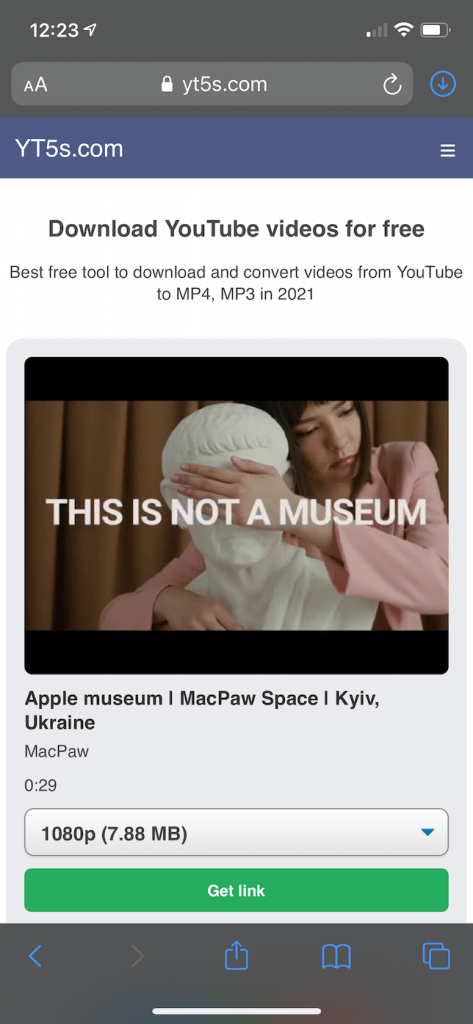
비디오는 설정 방법에 따라 iPhone 또는 iCloud 내에서 다운로드 파일로 다운로드됩니다. 두 경우 모두 파일 애플리케이션을 사용하여 비디오를 찾을 수 있습니다.

2단계. Instagram의 비디오 요구 사항에 맞게 비디오 크기를 수정합니다.
다음으로 할 일은 동영상을 Instagram 스토리에서 공유할지 피드에서 공유할지 결정하는 것입니다. 파악한 후에는 Instagram의 사진 앱을 활용하여 동영상 편집을 안내할 수 있습니다.
- 파일 앱을 열고 비디오를 찾습니다.
- 왼쪽 하단 모서리에서 공유 > 비디오 저장을 탭합니다.
- 갤러리 앱을 연 다음 비디오를 엽니다.
- 편집을 탭한 다음 자르기를 표시하는 아이콘을 선택하십시오(오른쪽의 4번째 아이콘에 있음).
- 그런 다음 오른쪽 상단의 종횡비 아이콘을 클릭합니다.
- 그런 다음 게시물의 크기를 선택할 수 있습니다. 피드에 게시하는 경우 Square를 선택해야 합니다. Stories에 게시하는 경우 9:16을 선택해야 합니다.
- 완료를 탭합니다.
3단계. 인스타그램에 동영상 업로드
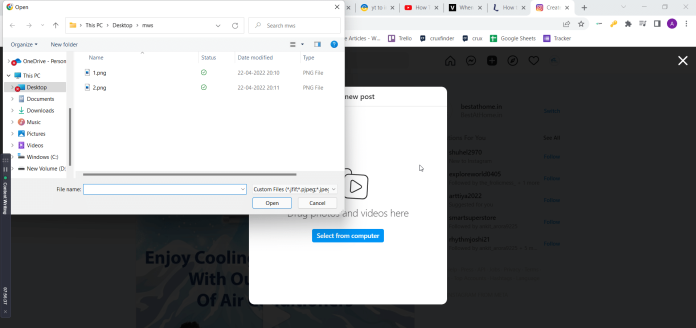
동영상을 스토리로 게시하려면 다음 단계를 따르세요.
- 인스타그램에서는 오른쪽 상단의 더하기 아이콘 > 스토리를 탭할 수 있습니다.
- 왼쪽 모서리에 있는 사진 라이브러리 아이콘을 탭합니다.
- 원하는 비디오를 선택하십시오.
- 당신의 이야기 또는 친한 친구 중 하나를 선택하십시오.
- 비디오를 피드에 공유하려면 다음과 같이 하십시오.
- Instagram에서 더하기 버튼을 클릭한 다음 게시합니다.
- 재생하려는 비디오를 선택하고 다음을 선택합니다. 다음.
- 상자에 캡션을 입력하고 사람 또는 장소에 대한 태그를 포함합니다.
- 공유를 탭합니다.
YouTube 및 Instagram 동영상의 다양한 크기
그러나 YouTube 동영상은 Instagram에 업로드되지 않기 때문에 Instagram에 직접 업로드할 수 없습니다 . 동영상의 길이와 가로 세로 비율이 여기에 해당하는 두 가지 주요 이유가 있습니다. 작동 방식과 이러한 문제를 해결할 수 있는 방법을 살펴보겠습니다.
ㅏ. 동영상 길이
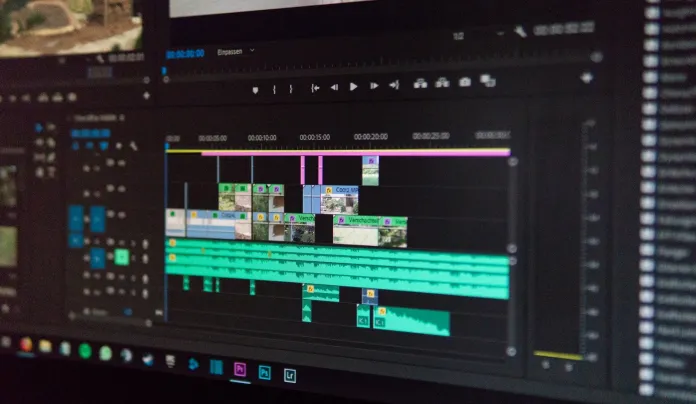
Instagram은 사용자가 피드 또는 스토리에 최대 3-15초 분량의 동영상을 업로드하고 IGTV의 경우 10분 길이의 동영상만 업로드할 수 있도록 허용합니다. Instagram에서 YouTube 동영상을 활용하려는 경우 가장 좋은 선택은 동영상을 IGTV에 업로드하는 것입니다. IGTV는 더 긴 시간을 업로드할 수 있기 때문입니다. 또한 Instagram 스토리와 같은 짧은 형식을 사용하여 새 비디오의 티저나 프로모션을 만들 수 있습니다.
비. 종횡비
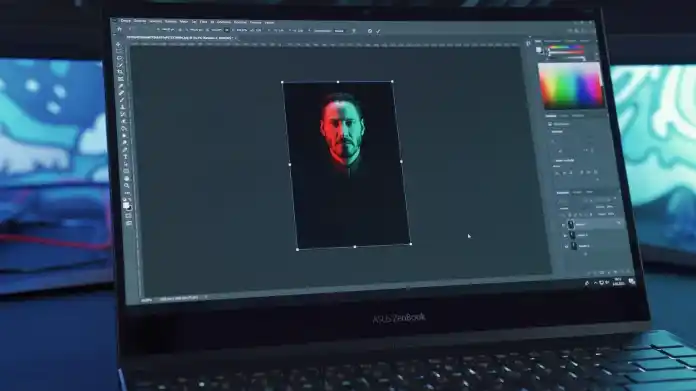
YouTube 동영상은 16:9(가로) 종횡비입니다. 그러나 IGTV 비디오는 일반적으로 9:16(수직) 종횡비를 갖습니다. YouTube 동영상을 IGTV에 직접 업로드해 보세요. 그러면 동영상의 상단과 하단이 검은색으로 표시됩니다.
전문가 팁 : 적절하지 않은 화면 비율을 선택하면 사용자가 관련 세부 정보를 보지 못하도록 차단하고 특정 상황에서 이미지를 왜곡할 수도 있기 때문에 Instagram에서 동영상의 노출을 크게 줄일 수 있습니다. 처음부터 올바른 비율을 선택하는 것이 중요하며 InVideo 웹 기반 비디오 편집기를 사용하면 이 작업을 쉽게 수행할 수 있습니다. 로그인하면 비디오 편집을 시작할 화면비를 선택할 수 있습니다.
IGTV 비디오에 대한 IGTV 비디오 미리보기가 계정의 Instagram 피드에 나타납니다. Instagram 피드 게시물의 형식은 1:1 또는 4:1(둘 다 직사각형)입니다. YouTube 동영상을 IGTV에 업로드하면 다양한 가로 세로 비율로 인해 피드 게시물에 동영상이 제대로 표시되지 않을 수 있습니다!
결론
Instagram에 YouTube 동영상을 게시하는 방법에 대해 필요한 모든 정보를 찾으셨기를 바랍니다. YouTube와 Instagram을 연결하는 쉬운 방법은 없지만 옵션 중 하나를 활용하여 비디오를 더 잘 보이도록 하거나 Instagram 프로필에서 공유할 수 있습니다. 또한 일부 앱을 사용하여 프로세스를 더 빠르고 쉽게 만드십시오.
RemotePik에서 무제한 그래픽 및 비디오 디자인 서비스를 받고 무료 평가판을 예약하십시오
최신 전자 상거래 및 Amazon 뉴스를 최신 상태로 유지하려면 www.cruxfinder.com에서 뉴스레터를 구독하십시오.
